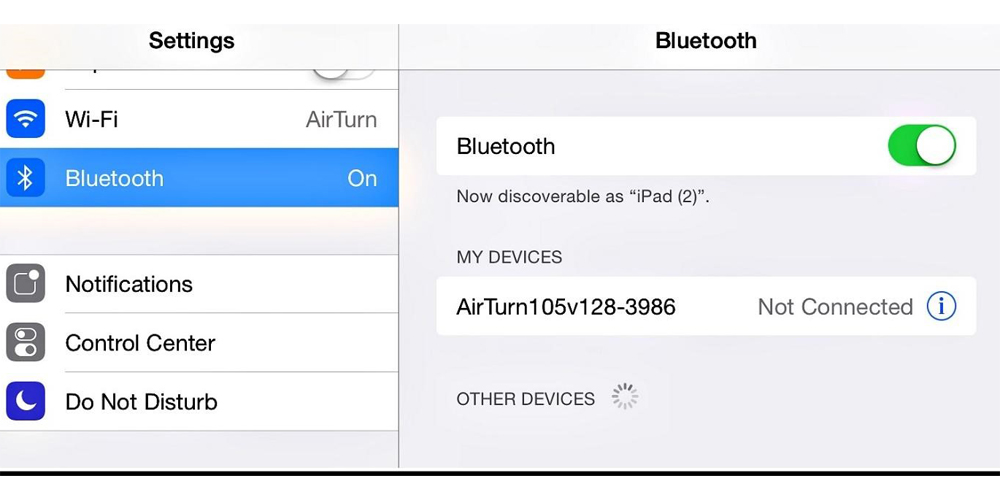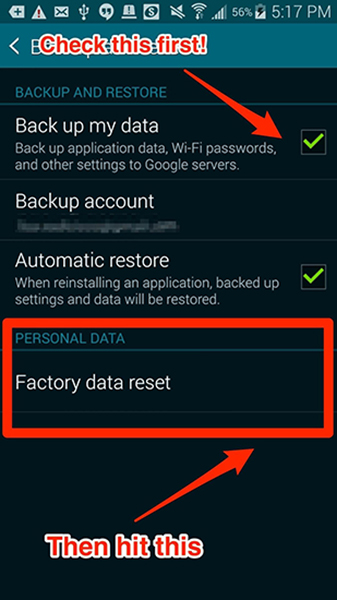نحوه رفع مشکلات صدای گوشی در آیفون یا اندروید
اگر در گوشی آیفون و یا اندروید خود با مشکلات کیفیت صدا مواجه هستید، ممکن است چیزی جز یک نقص جزئی نباشد که میتواند به سرعت برطرف شود.
به گزارش
گروه وبگردی خبرگزاری صدا و سیما، هیچ چیز به اندازه تلاش برای برقراری تماس تلفنی یا پاسخ دادن به یک تماس تلفنی در گوشی هوشمند و ناتوانی در شنیدن صدای مخاطب در آن سوی گوشی، آزار دهنده نیست با این حال، در موارد نادر، این ایراد، ممکن است نشان دهنده یک مشکل جدیتر یا خرابی بلندگو گوشی موبایل شما باشد. خوشبختانه، برخی تکنیکهای عیب یابی وجود دارند که میتوانید در منزل امتحان کنید و مشکل صدای گوشی تلفن خود را رفع نمایید. در غیر اینصورت باید به مرکز تعمیر موبایل مراجعه کنید و هزینههای تعمیر گوشی به شما تحمیل شود. پس قبل از اینکه پولی را برای تعمیر خرج کنید، ترفندهای ما در مورد نحوه رفع مشکلات صدای تلفن در گوشی هوشمند خود را دنبال کنید.
۵ مرحله آسان: نحوه رفع مشکلات صدای تلفن
گوشی اندروید یا آیفون شما ممکن است به دلایل مختلفی با مشکل صدا مواجه شود. بسیاری از اوقات، این مشکل پس از امتحان کردن چند تکنیک ساده حل میشود. برای بازیابی صدای دستگاه خود، مراحل ساده زیر را امتحان کنید.
۱- ولوم صدای گوشی خود را بررسی کنید
قبل از انجام هر کار دیگری، مطمئن شوید که بلندگوها به درستی کار میکنند. اگر کاربر اپل هستید، روی Settings > Sounds & Haptics کلیک کنید. در زیر Ringers and Alerts (زنگها و هشدارها)، با کشیدن نوار کشویی به سمت راست، صدا را افزایش دهید. اگر صدایی شنیدید، بلندگوهای شما کار میکنند. در غیر این صورت ممکن است گوشی شما به خدمات تعمیر سخت افزاری موبایل نیاز داشته باشد.
در دستگاه اندرویدی، از دکمه ولوم کناری برای افزایش سطح صدا استفاده کنید. همچنین میتوانید از نوارهای کشویی افزایش و کاهش میزان صدا که پس از فشار دادن دکمه صدا روی صفحه نمایش ظاهر میشوند استفاده کنید. برای بزرگ کردن اسلایدر صدا روی نمایشگر، روی دکمه پایین واقع در کنار نوار لغزنده ضربه بزنید. انگشت خود را به سمت راست بکشید تا سطح صدای خود را به حداکثر برسانید.
۲- حالت مزاحم نشوید را غیرفعال کنید
اگر حالت مزاحم نشوید (Do Not Disturb mode) در دستگاه شما روشن باشد، همه تماسهای دریافتی و نوتیفیکیشنها بی صدا میشوند. اگر تنظیمات شما به طور تصادفی به این حالت رفته باشد، به احتمال زیاد اعلانها و تماسهای دریافتی را از دست خواهید داد.
برای غیرفعال کردن Do Not Disturb در آیفون، تنظیمات خود را باز کنید، روی Do Not Disturb ضربه بزنید، سپس تاگل کشویی را در وضعیت غیرفعال قرار دهید. در گوشی اندرویدی، تنظیمات را باز کنید، صدا را انتخاب کنید، روی Do Not Disturb کلیک کنید و Automatic Rules را انتخاب کنید. اطمینان حاصل کنید که تمام Automatic Rules شما از حالت انتخاب خارج شده و غیر فعال شده اند.
۳- بلوتوث را خاموش کنید.
هنگامی که تلفن شما با یک دستگاه بلوتوث جفت میشود، این دستگاه بجای اینکه سیگنال صوتی را به اسپیکر گوشی شما ارسال کند آن را به گوشی ارسال میکند. برای بررسی اینکه آیا این موضوع باعث ایراد در بلندگو و صدای گوشی شما میشود، بلوتوث آن را غیر فعال کنید. در آیفون، به تنظیمات > بلوتوث بروید. اگر دکمه کشویی کنار آن سبز رنگ است، روی دکمه ضربه بزنید و بلوتوث را غیر فعال کنید. در اندروید، تنظیمات گوشی را باز کنید و روی دستگاههای متصل، ضربه بزنید. سپس بلوتوث را انتخاب کرده و دکمه کشویی آن را روی وضعیت Off قرار دهید.
۴- تست صدا روی هدفون
این بار، صدای گوشی هوشمند خود را از طریق هدست تست کنید. اگر دستگاه شما جک هدفون ندارد، بلوتوث را فعال کنید و گوشی را با هدست بلوتوث جفت کنید و از این طریق صدای آن را کنترل کنید. اگر آیفون شما جدیدتر، هدفون خود را به پورت لایتنینگ وصل کنید. اگر صدا از این طریق شنیده میشود، مشخص میشود که مشکل صدا از سخت افزار و اسپیکر گوشی شماست.
۵- سعی کنید تلفن خود را ریست کنید
در نهایت، اگر همه کارهای بالا را انجام دادید، و نتیجه نگرفتید، به عنوان آخرین راه حل، تنظیمات پیش فرض گوشی خود را ریست کنید. قبل از بازنشانی گوشی خود به تنظیمات کارخانه، اطمینان حاصل نمایید که از دستگاه خود بکاپ و یک نسخه پشتیبان تهیه کرده اید تا از از دست رفتن همه دادهها و عکسهای خود جلوگیری کنید.
برای بازنشانی تنظیمات دستگاه خود در آیفون، روی Settings > General > Reset > Reset All Settings ضربه بزنید. اگر کاربر اندروید هستید، ابتدا به تنظیمات خود بروید. روی System> Advanced> Reset Options> Erase all Data ضربه بزنید. در ادامه، ممکن است لازم باشد پین خود را وارد کنید.